Uso de métricas de Power BI para mejorar los resultados en Microsoft Teams
SE APLICA A: Power BI Desktop
Servicio Power BI
El equipo se beneficia de tener objetivos claros y medibles. El seguimiento de métricas en Microsoft Teams con su equipo le permite mantenerse al día, lo que fomenta la responsabilidad, la alineación y la visibilidad. Al realizar un seguimiento conjunto del progreso hacia los objetivos clave, el equipo puede participar en una toma de decisiones creadora y ágil que permita alcanzar objetivos con más rapidez.
Se tarda solo un minuto en crear una métrica en Power BI. Cada métrica tiene un nombre, un propietario, el valor actual, el destino y un estado. Incluso puede agregar fechas de inicio y de finalización para la métrica. Las submétricas permiten realizar un seguimiento de las métricas clave necesarias para sustentar una métrica mayor.
Incorporación de la aplicación personal de Power BI a Teams
En Microsoft Teams, seleccione Más aplicaciones agregadas...>Power BI.
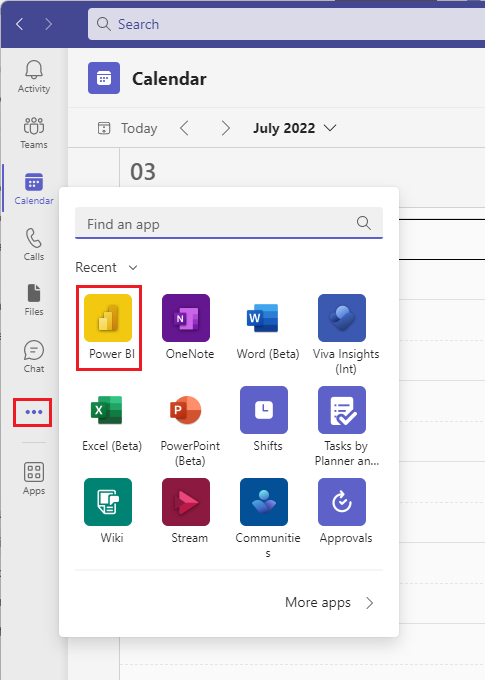
Ahora Power BI se abre justo dentro de Microsoft Teams.
Creación de la primera métrica en un cuadro de mandos
Es sencillo empezar a realizar un seguimiento de las métricas mediante la creación de un cuadro de mandos.
Abra Power BI en Teams.
Seleccione Métricas en el panel de navegación para abrir el centro de métricas.
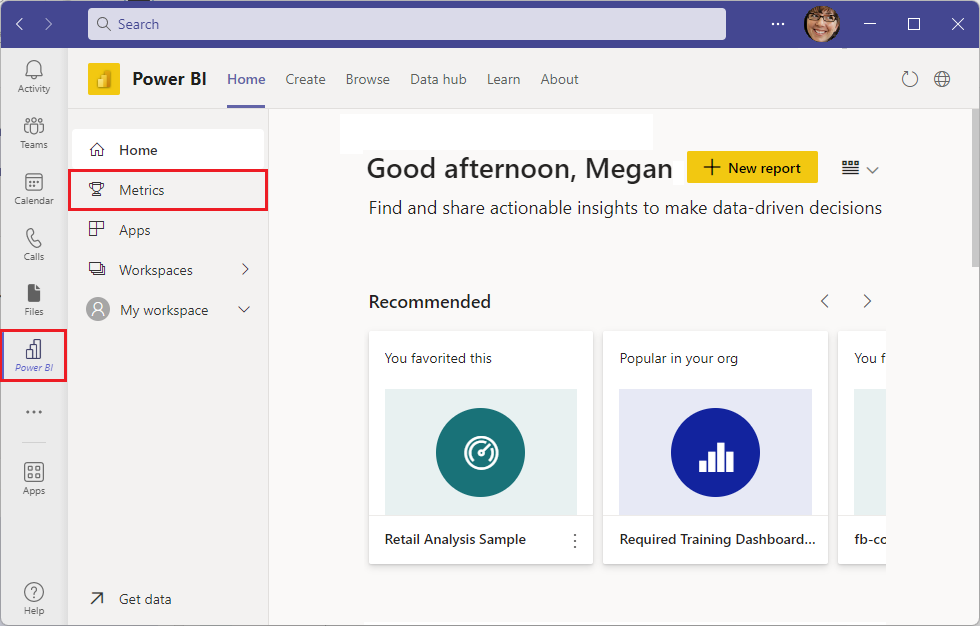
Seleccione Nuevo cuadro de mandos.
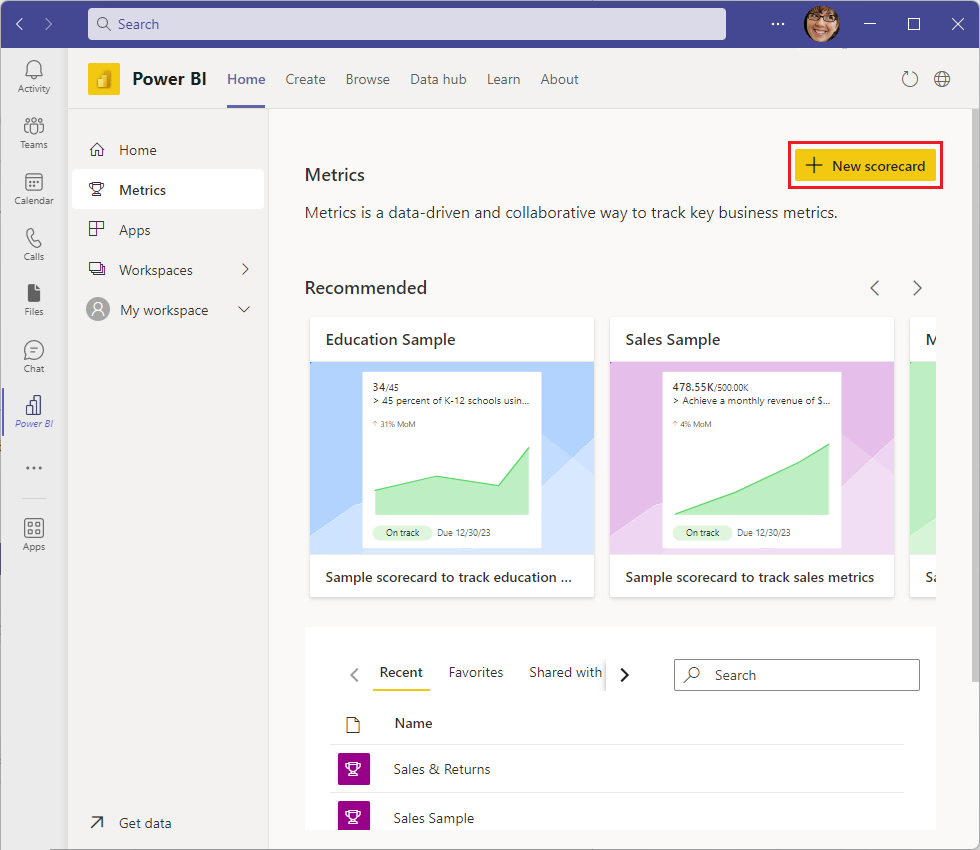
Asigne un nombre y una descripción al cuadro de mandos.
Cree una métrica en el cuadro de mandos, con un Nombre de métrica, valores Propietarios, Actual y Destino final, Estado, Fecha de inicio y Fecha de vencimiento. Puede escribir números o bien seleccionar Conectarse a los datos para obtener valores de los informes.
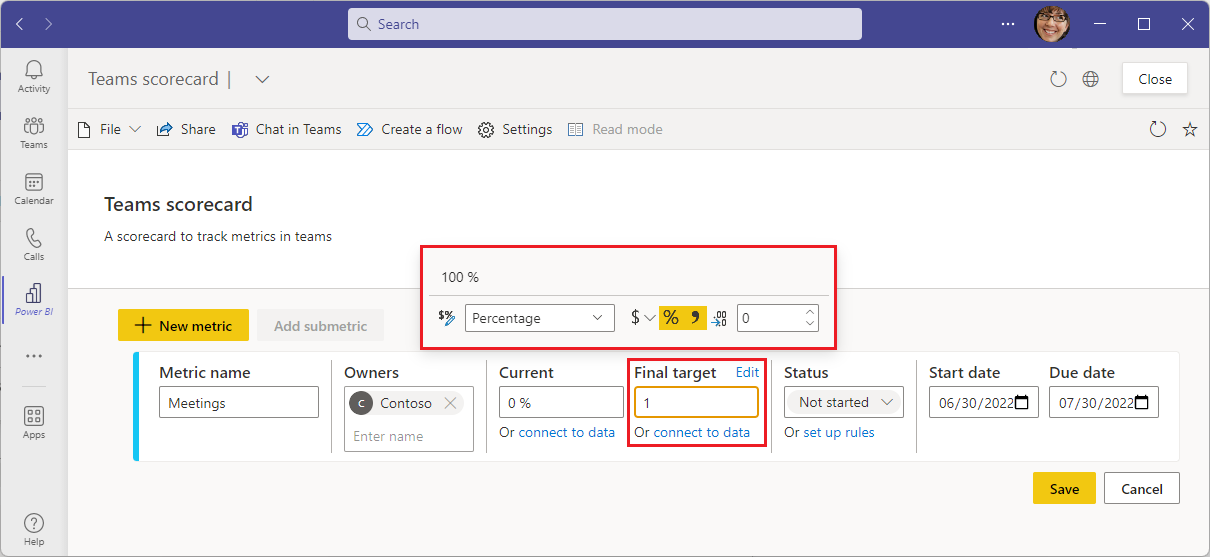
Seleccione Guardar.
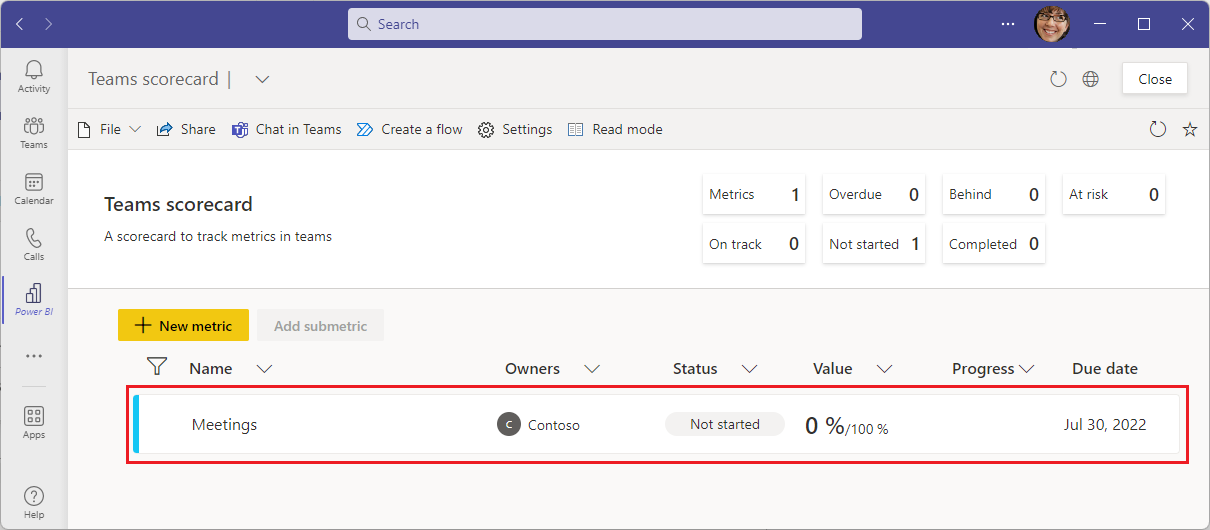
Después de guardar el cuadro de mandos con las métricas, puede compartirlo con su equipo agregándolo a una reunión, un canal o un chat de Teams, como una pestaña o como un vínculo en el chat de la reunión. Obtenga más información sobre cómo crear cuadros de mandos y métricas en Power BI.
Seguimiento de métricas con su equipo
Para que las métricas sean una prioridad para su equipo, agregue los cuadros de mandos como pestañas a los canales y reuniones.
Abra un canal o una reunión.
Seleccione el botón + Agregar una pestaña y agregue la pestaña Power BI.
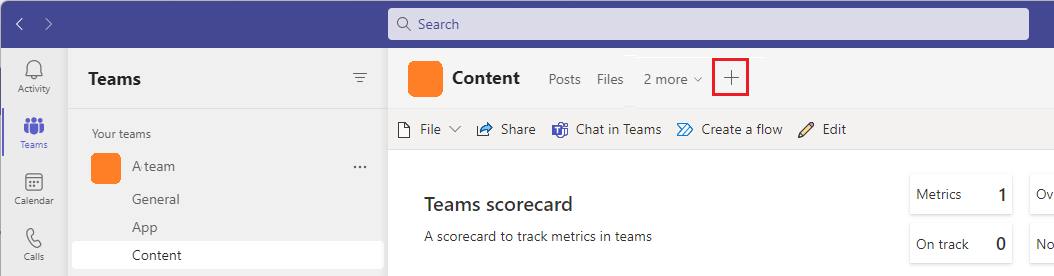
Elija un cuadro de mandos. Si mantiene seleccionada la opción Publicar en el canal sobre esta ficha, Teams agregará una publicación al chat sobre la nueva pestaña.
Seleccione Guardar.
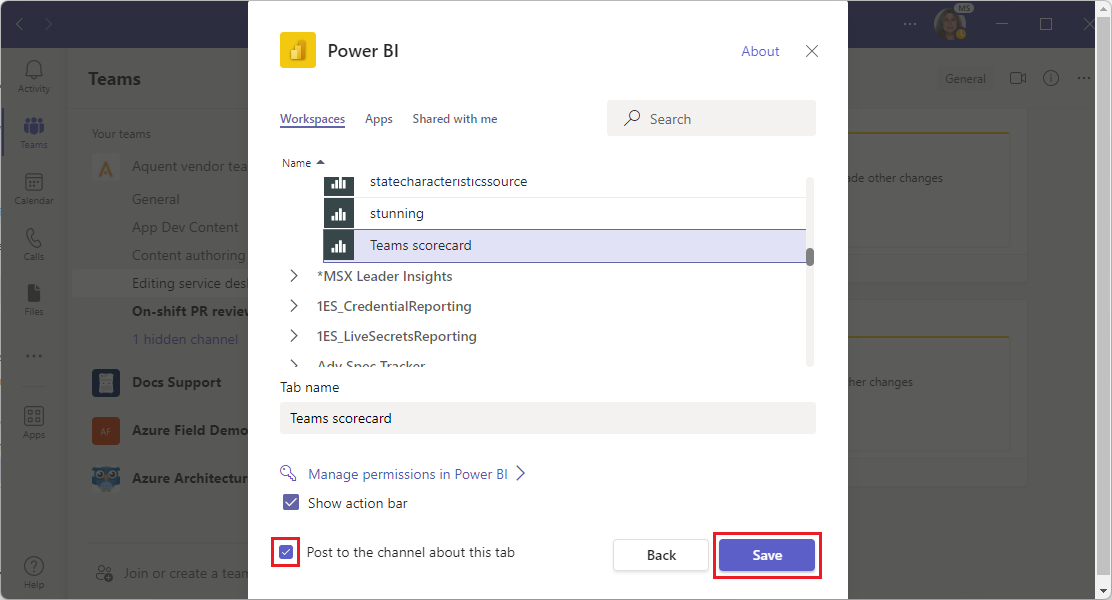
Ahora verá el cuadro de mandos como una pestaña en el canal.
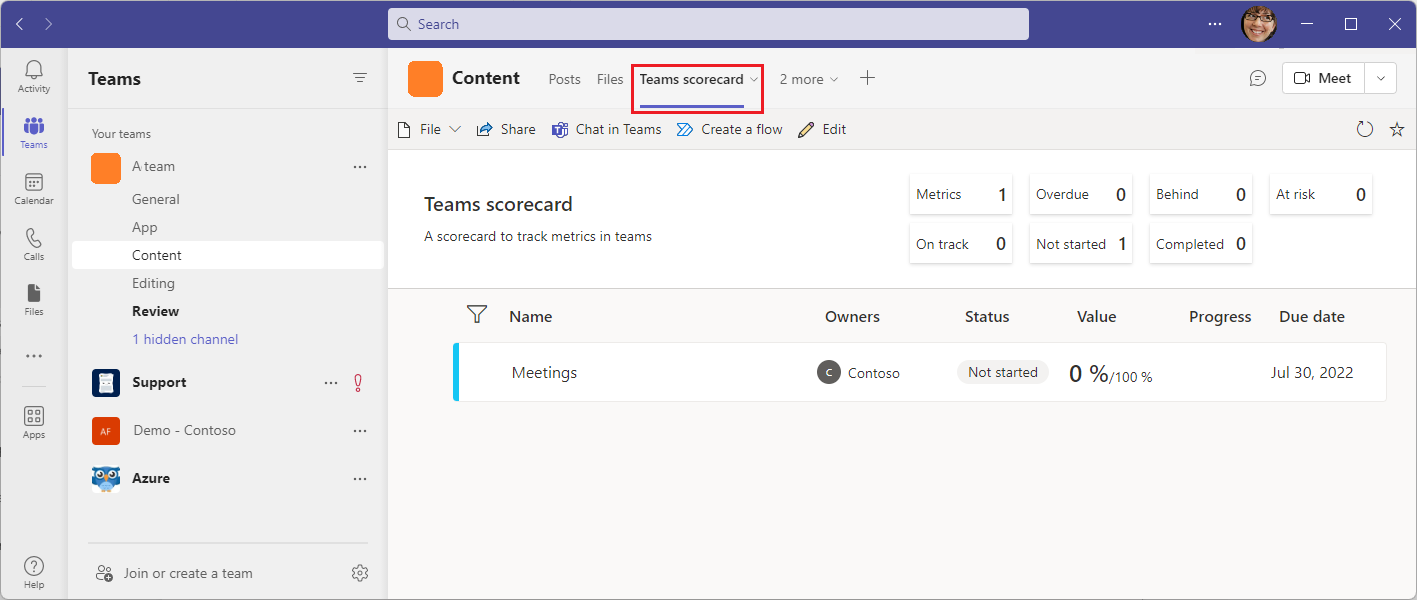
Es posible que tenga que compartirlo con compañeros. Vea Concesión de permiso a los miembros del equipo en el artículo "Dirección de conversaciones controladas por datos en Microsoft Teams" para saber cómo compartir con los compañeros.
Abra la ventana de chat en Teams para ver la publicación sobre el cuadro de mandos.
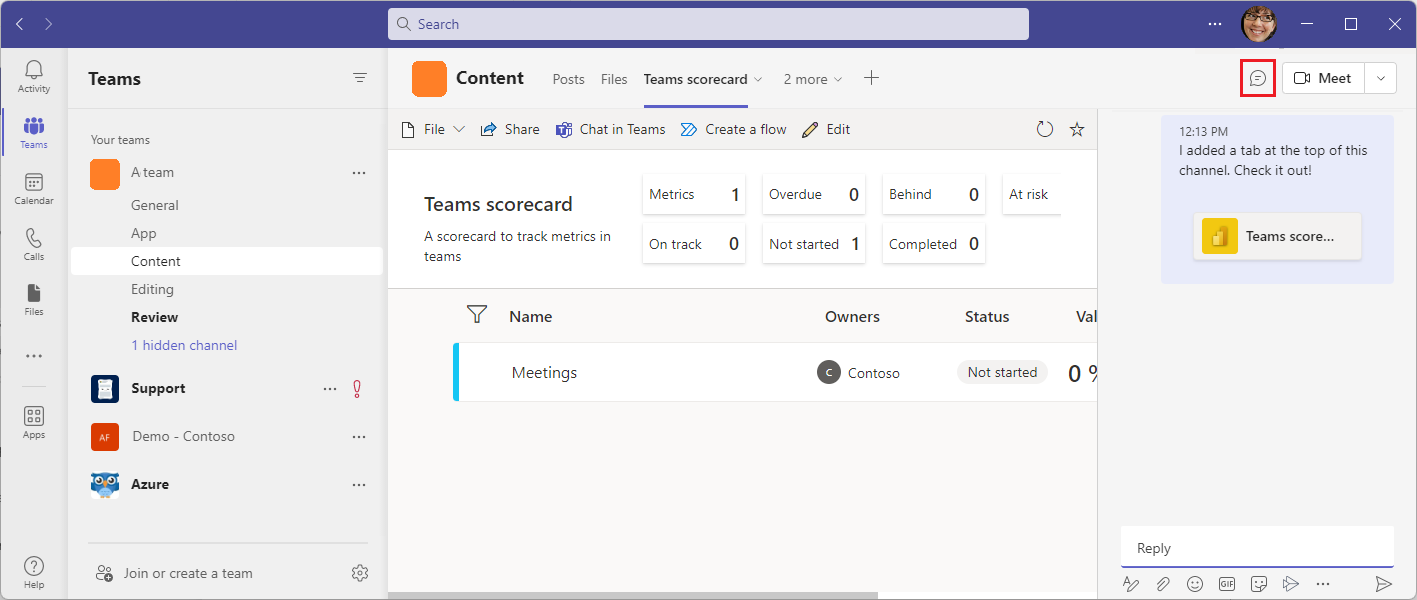
Inclusión del seguimiento de las métricas en la rutina del equipo
Facilite la actualización de las métricas con solo un poco más de trabajo. Estas son algunas capacidades que se pueden explorar:
- Use entradas para informar sobre el contexto de las métricas. Cuando el equipo fomenta y revisa las comprobaciones en las métricas, puede compartir los motivos que hay detrás de los números para que sean visibles para todos los usuarios.
- Actualice automáticamente los valores actuales de sus objetivos. Al conectar una métrica a un informe, cada vez que se actualizan los datos del informe, el valor actual de la métrica se mantiene actualizado automáticamente.
- Establezca el estado de la métrica automáticamente. Puede crear reglas automatizadas para establecer el estado de las métricas, de forma que su estado refleja siempre los datos correctamente.
Estas capacidades permiten al equipo ahorrar tiempo eliminando actualizaciones manuales y ayudan a mantener los cuadros de mandos totalmente actualizados.
Búsqueda de todas las métricas en el centro de métricas
Cada proyecto y organización puede tener sus propias métricas. Puede ver todas las métricas en un solo lugar en el centro de métricas, que forma parte de la aplicación Power BI para Microsoft Teams. Aquí se muestra cómo encontrarlo.
Abra la aplicación Power BI para Teams desde el panel de navegación izquierdo de Teams.
Seleccione Métricas en el panel de navegación de Power BI para abrir el centro de métricas.
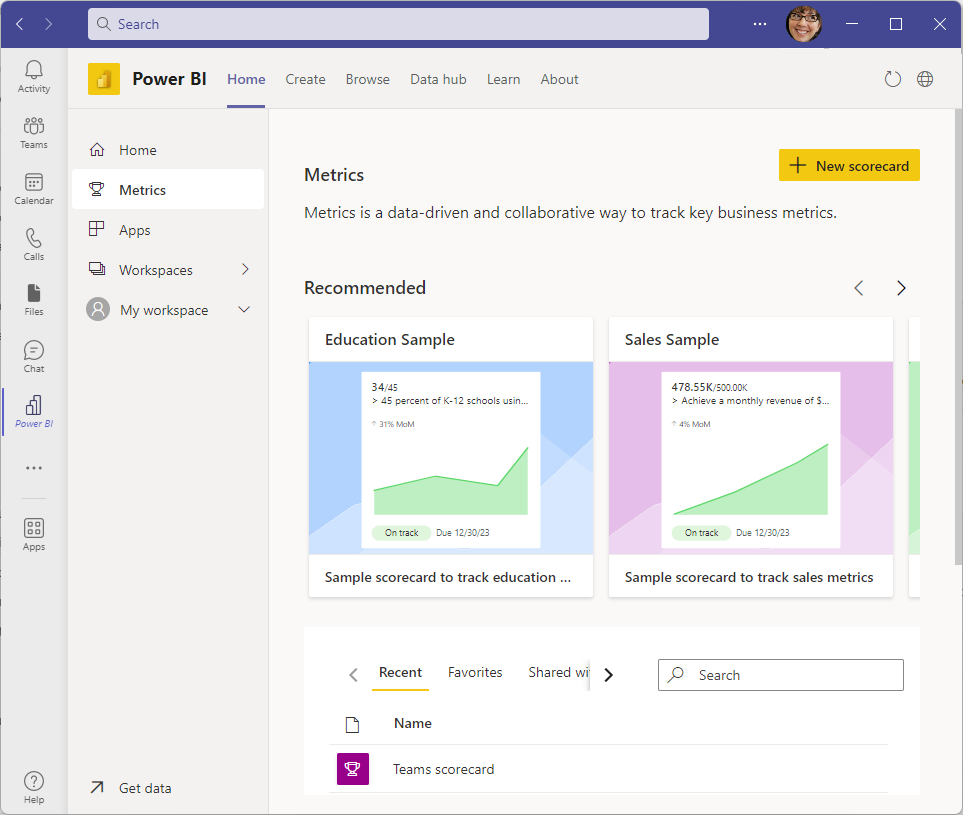
Contenido relacionado
- Adición de la aplicación Power BI a Microsoft Teams
- Introducción a las métricas en Power BI
- Uso de datos para hacer que las reuniones sean productivas en Microsoft Teams.
- Uso compartido de una discusión controlada por datos en Microsoft Teams.
- Creación de informes a partir de datos en Microsoft Teams
- Análisis de los datos de colaboración de Teams.